MFResident.exe-アプリケーション エラー
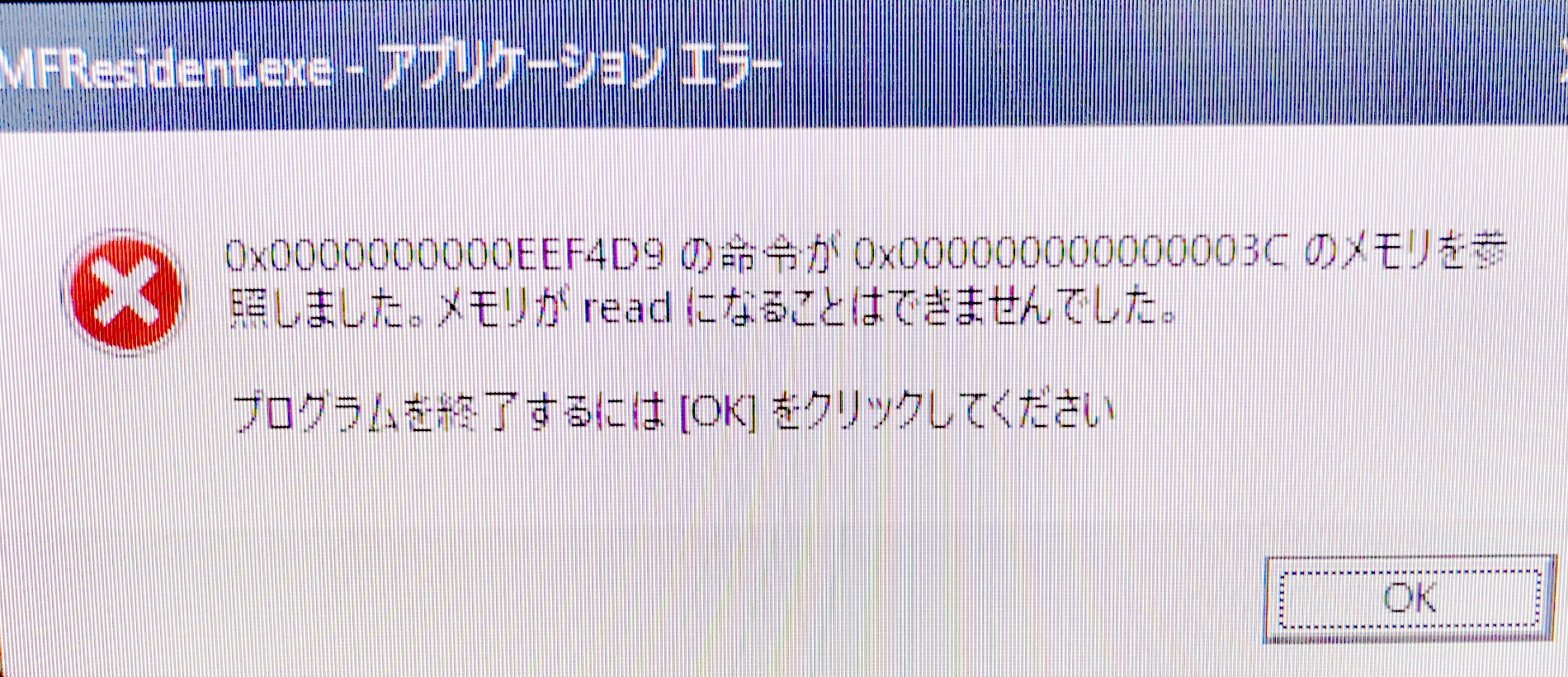
Windowsをアップグレードしたり更新したりすると、このようなエラーが表示される事があります。
Windows 11へのアップグレードに必要なシステム要件として
メモリ 4GB以上
ストレージ 64GB以上の空き容量
グラフィックカード DirectX12以上(WDDM2.0ドライバー)に対応
ディスプレイ 対角サイズ9インチ以上。8ビットカラーの高解像度(720p)
TPM バージョン2.0以上
となっていますが、上記のスペック以下でもアップグレードできる場合がある。その上で、アップグレード後や、更新したりした時に、まれに上記のエラーが表示される場合があるが、このエラー表示を無視してもOSの起動はとりあえず問題ない。しかし、どうしても気になる方は、タスクの操作やレジストリを変更することで解決出来る場合があります。
※次の操作はパソコンの環境を変更するので、自己責任で操作してください。特にレジストリの変更は該当するフォルダーのバックアップ(エクスポート)を推奨します。
タスクマネージャから停止する
Microsoftサポートによると次のように記述しています。
RAM の使用量が高く、お使いの PC の動作が遅い場合、アプリが問題の原因である可能性があります。Ctrl キーと Shift キーを押しながら Esc キーを押してタスク マネージャーを表示し、[プロセス] タブで、Runtime Broker が使用しているメモリの量を確認します。Runtime Broker の使用しているメモリが全容量の 15% を超えている場合、PC のアプリに問題がある可能性があります。Runtime Broker が大量のメモリを使用するのを停止するには、一覧で [Runtime Broker] を選び、[タスクの終了] を選んで Runtime Broker を終了した後、コンピューターを再起動します。
レジストリエディタから停止する(Runtime Brokerを完全に停止)
このRuntime Brokerを停止した場合、一部のアプリケーションの動作が不安定になる可能性があります。
※変更後にWindowsを更新したりすると再度エラー表示する場合があります。この場合は再設定する。
レジストリエディタを開くにはショートカット「Windowsキー」+「R」でregeditと入力して「OK」をクリックします。
デレクトリィは、コンピューター\HKEY_LOCAL_MACHINE\SYSTEM\CurrentControlSet\Services\TimeBrokerSvc
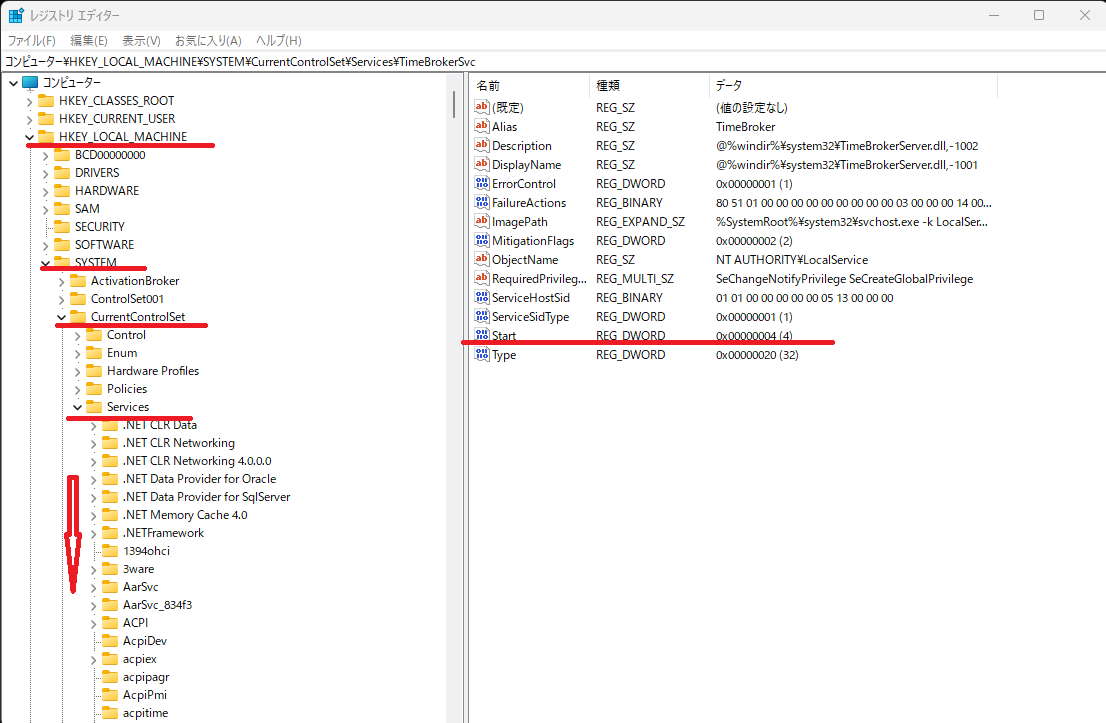
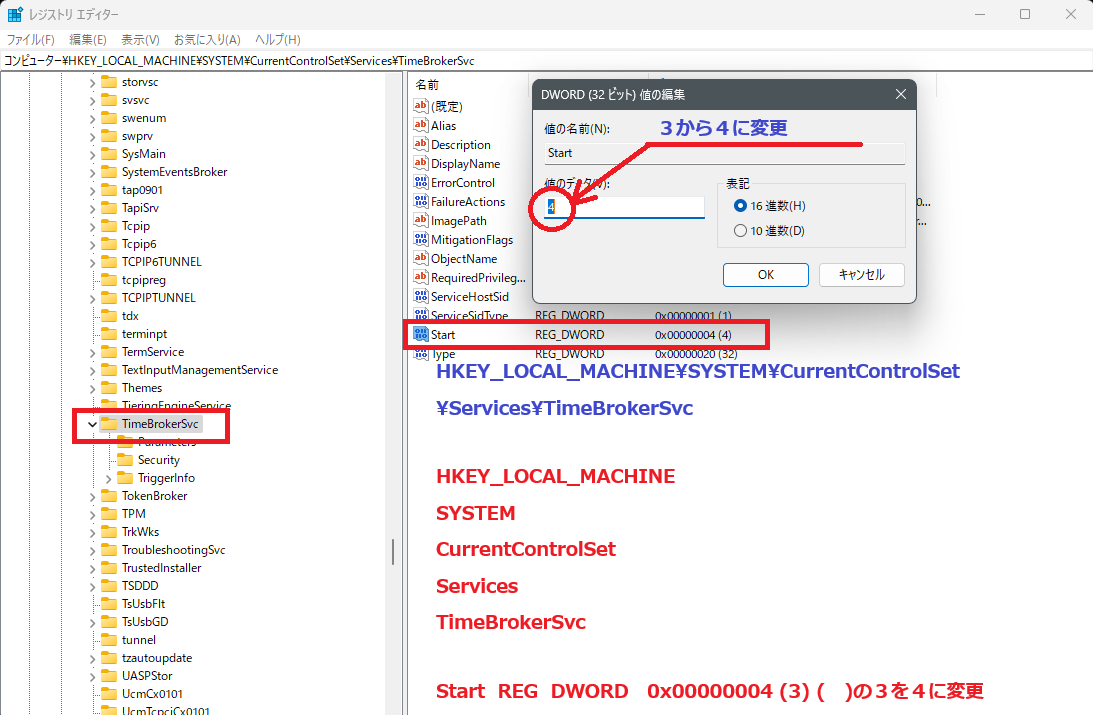
2自動 3手動 4無効
変更後、再起動でエラーの表示はされないはずです。
